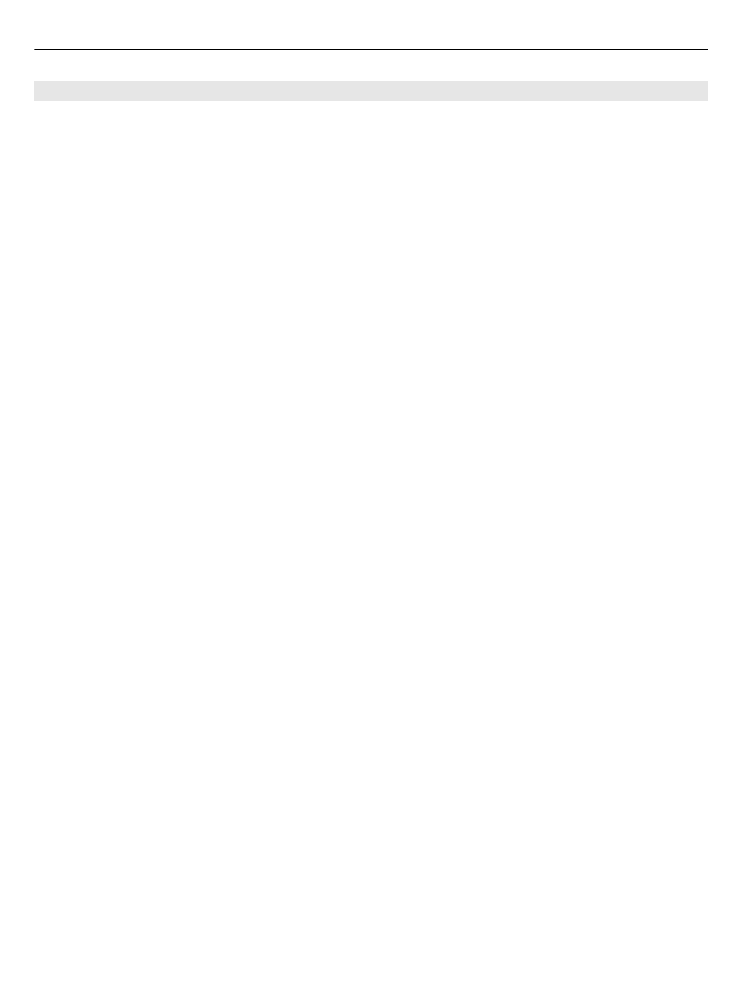
Leiðaráætlun
Skipuleggðu ferðina þína og búðu til leiðina og skoðaðu hana á kortinu áður en þú
leggur af stað.
Veldu
Valmynd
>
Kort
og
Kort
.
Leið búin til
1 Bankaðu í staðsetningu upphafspunktsins. Til að leita að heimilisfangi eða stað
skaltu velja
Leita
.
2 Smelltu á upplýsingasvæði staðsetningarinnar.
3 Veldu
Leiðbeina
>
Bæta við leið
.
4 Ef þú vilt bæta við öðrum leiðarpunkti skaltu velja
Nýr leiðarpunktur
og viðeigandi
valkost.
Ábending: Ef þú vilt skipuleggja einhverja leið á tölvunni, og afrita hana síðan í tækið,
skaltu fara á Ovi Maps vefþjónustuna á www.ovi.com.
Breyta röð leiðarpunkta
1 Velja leiðarpunkt.
2 Veldu
Færa
.
3 Bankaðu á staðinn sem þú vilt færa leiðarpunktinn á.
Breyta staðsetningu leiðarpunkts
Bankaðu í leiðarpunktinn og veldu
Breyta
og viðeigandi valkost.
Skoða leiðina á kortinu
Veldu
Sýna leið
.
Leiðsögn til áfangastaðar
Veldu
Sýna leið
>
Valkostir
>
Keyra af stað
eða
Byrja að ganga
.
Leiðarstillingar hafa áhrif á leiðsögn og það hvernig leiðin er birt á kortinu.
Stillingum fyrir leið breytt
1 Í leiðaráætlunarskjá skaltu opna flipann Stillingar. Til að komast á
leiðaráætlunarskjáinn frá leiðsagnarskjánum skaltu velja
Valkostir
>
Leiðarp.
eða
Leiðarpunktalisti
.
2 Stilltu ferðamátann á
Aka
eða
Ganga
. Ef þú velur
Ganga
er litið á einstefnugötur
sem venjulegar götur og hægt er að nota göngustíga og leiðir í gegnum til dæmis
garða og verslunarmiðstöðvar.
3 Veldu valkostinn sem þú vilt.
90 Kort
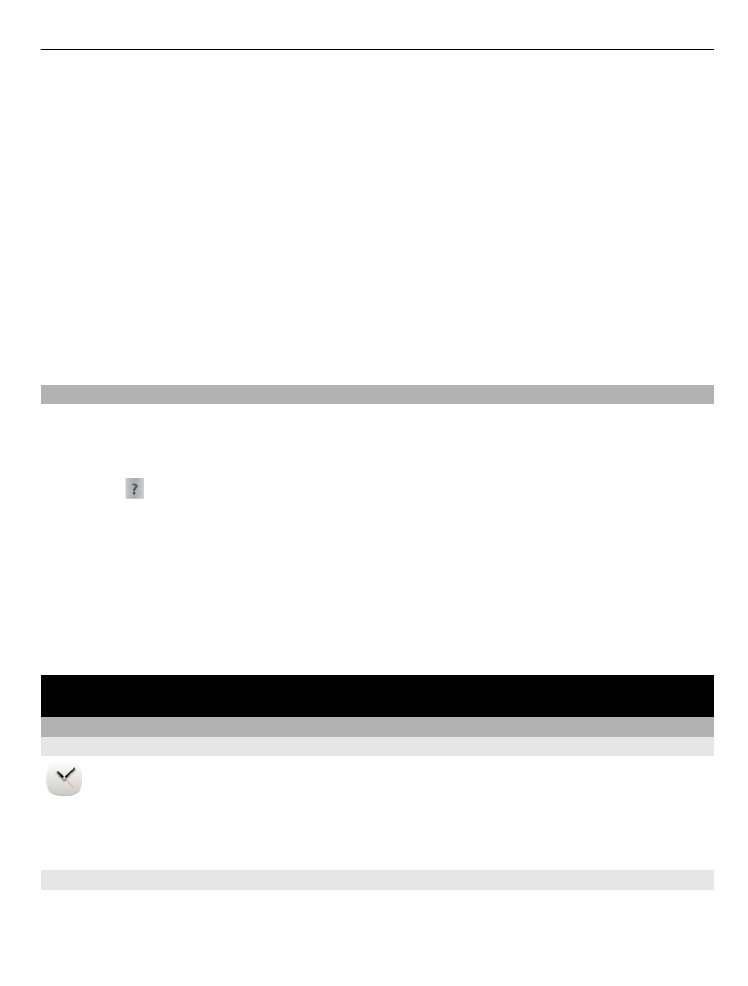
Veldu göngusnið
Opnaðu flipann Stillingar, stilltu ferðamátann á
Ganga
, og veldu
Kjörleið
>
Götur
eða
Bein lína
.
Bein lína
er gagnleg utan vega þar sem hún tilgreinir gönguáttina.
Nota fljótlegri eða styttri ökuleið
Opnaðu flipann Stillingar, stilltu ferðamátann á
Aka
, og veldu
Leiðarval
>
Fljótlegri
leið
eða
Styttri leið
.
Notaðu fínstillta ökuleið
Opnaðu flipann Stillingar, stilltu ferðamátann á
Aka
, og veldu
Leiðarval
>
Fínstillt
.
Fínstillta ökuleiðin sameinar kosti bæði styttri og fljótlegri leiðar.
Einnig er hægt að leyfa eða forðast þjóðvegi, göng, ferjur og gjaldskylda vegi.